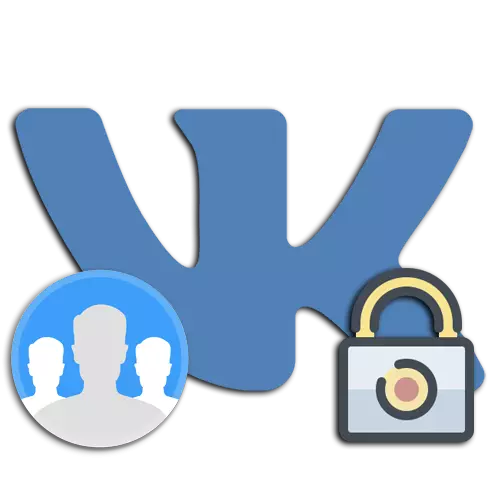
Tagad daudziem sociālā tīkla VKontakte lietotājiem ir savas grupas. Bieži vien tie ir izveidoti atklātu kopienu veidā, tas ir, kas ir pieejams visiem profiliem, kas pieejami skatīšanai un piekļuvei, bet dažreiz tas ir nepieciešams, lai mainītu, pārsūtot lapu uz nosacījumu slēgts. Tad visi pārējie lietotāji varēs pieteikties tikai kopienai un jāgaida administrācijas atbilde, lai apskatītu publikācijas un atstātu komentārus.
Pirms sākat iepazīstināt ar instrukcijām, es vēlos precizēt, ka ir iespējams izveidot tikai slēgtu grupu, un publiskās vietās privātuma iestatījumi vienkārši trūkst, jo tie sākotnēji ir publiski pieejami. Apsveriet to, lasot šo materiālu.
1. metode: pilnā vietnes versija
Lielākā daļa savu īpašnieku savu kopienu pārvalda tos, izmantojot pilnu Vkontakte versiju, izmantojot klēpjdatoru vai personālo datoru, tāpēc mēs nolēmām vispirms apsvērt šo metodi. Šādā veidā slēgta statusa grupas piešķiršana aizņems mazāk nekā minūti, ar pat iesācējs lietotājs tiks galā ar.
- Atveriet savu VK lapu un izvēlieties sadaļu "Kopienu".
- Uz vadības cilnes, dodieties uz vēlamo grupu.
- Uz paneļa pa labi, izvēlieties sadaļu "Management", kas ir atzīmēta ar rīku ikonu.
- Kategorijā "Pamatinformācija" jūs redzēsiet "grupas tipa" virkni. Noklikšķiniet uz "Atvērt" uzraksts, lai sāktu rediģēšanu.
- Parādās uznirstošā izvēlne, kurā jāizvēlas "slēgts".
- Kad iestatījumi ir pabeigti, saglabājiet izmaiņas un pārliecinieties, vai tās ir veiksmīgi piemērotas.





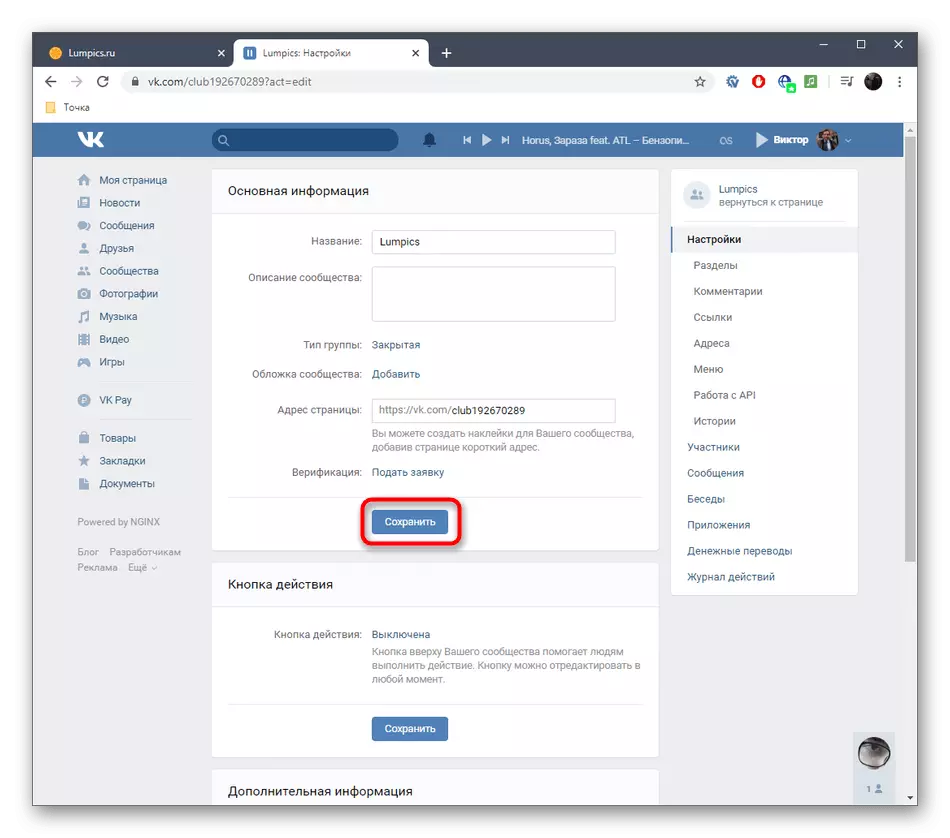
Tagad pievienojieties slēgtajai kopienai, lietotāji varēs iesniegt pieteikumus. Neaizmirstiet sekot šim, pieņemiet vai noraidīt tos, ja pārvaldāt šo lapu. Ņemiet vērā, ka konti, kas iepriekš ievadīti grupā, joprojām būs piekļuve tai, tāpēc ieteicams noņemt visus tos lietotājus, kurus nevēlaties redzēt jūsu grupas rindās.
Lasīt vairāk: Kā izdzēst dalībnieku no VKontakte grupas
2. metode: mobilā lietojumprogramma
Vkontakte izstrādātāji pastāvīgi atjaunina savu mobilo lietotni, pārsūtot visas šīs funkcijas, kas ir pieejamas pilnā vietnes versijā un pat ievieš unikālas iespējas. Visi nepieciešamie instrumenti grupas pārvaldībai jau sen ir pārskaitīti uz šo pieteikumu, un tas ir iespējams, lai tas tiktu slēgts ar to kā šis:
vai
- Palaist lietojumprogrammu un sadaļā "Pārskats" izvēlieties "Kopienu".
- Izmantojot cilni "Pārvaldīto", dodieties uz nepieciešamo grupu.
- Tiesības uz tās nosaukumu būs rīku ikona. Pieskarieties tam, lai atvērtu izvēlni Iestatījumi.
- Noklikšķiniet uz pirmās virknes, ko sauc par "Informācija".
- Atzīmējiet marķiera vienumu "Slēgts".
- Uzklājiet izmaiņas, noklikšķinot uz ikonas, izmantojot atzīmi atzīmes.

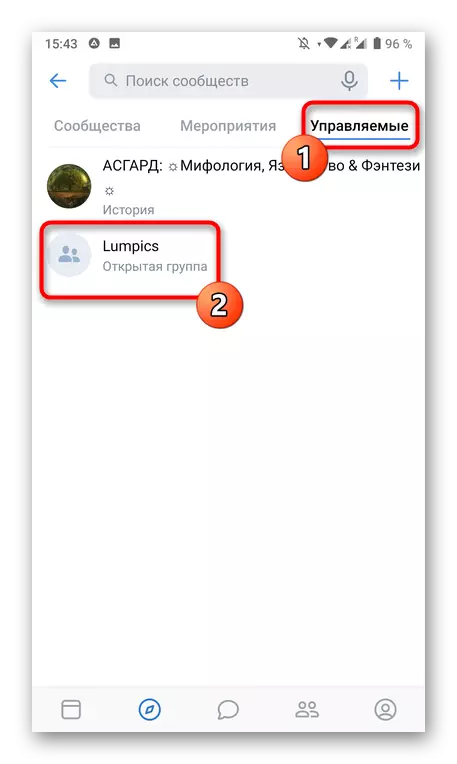
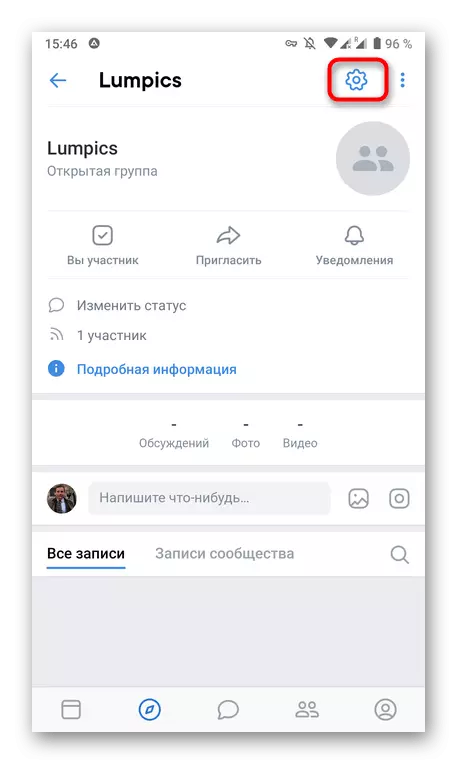



3. metode: vietnes mobilā versija
Daļa lietotāju izvēlas izmantot VKontakte tīmekļa vietnes mobilo versiju savā planšetdatorā, viedtālrunī vai klēpjdatorā. Šajā gadījumā Kopienas izmaiņu izveides princips ir nedaudz, bet joprojām ir līdzīgs iepriekš redzamo instrukcijām.
- Vietnes mobilajā versijā atveriet grupu sarakstu un dodieties uz vēlamo vienu.
- Noklikšķiniet uz "Pievienot informāciju".
- Atzīmējiet vienumu "Slēgts".
- Tas paliek tikai, lai izmantotu pogu "Saglabāt".
- Jums tiks paziņots, ka visas izmaiņas ir veiksmīgi piemērotas.

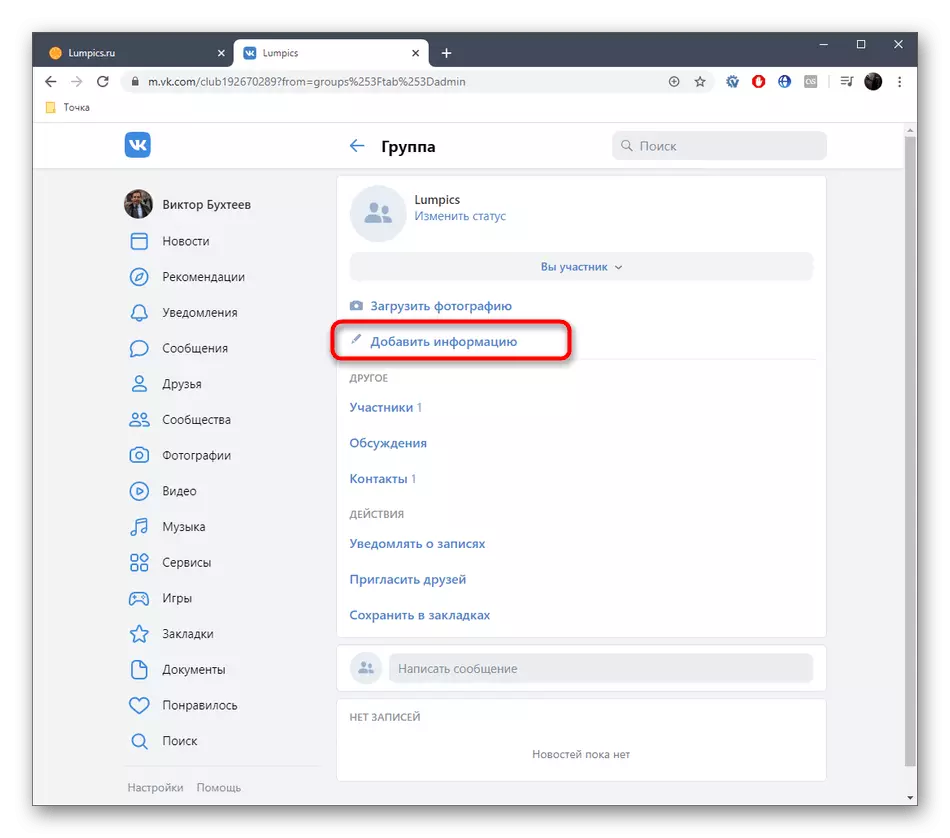
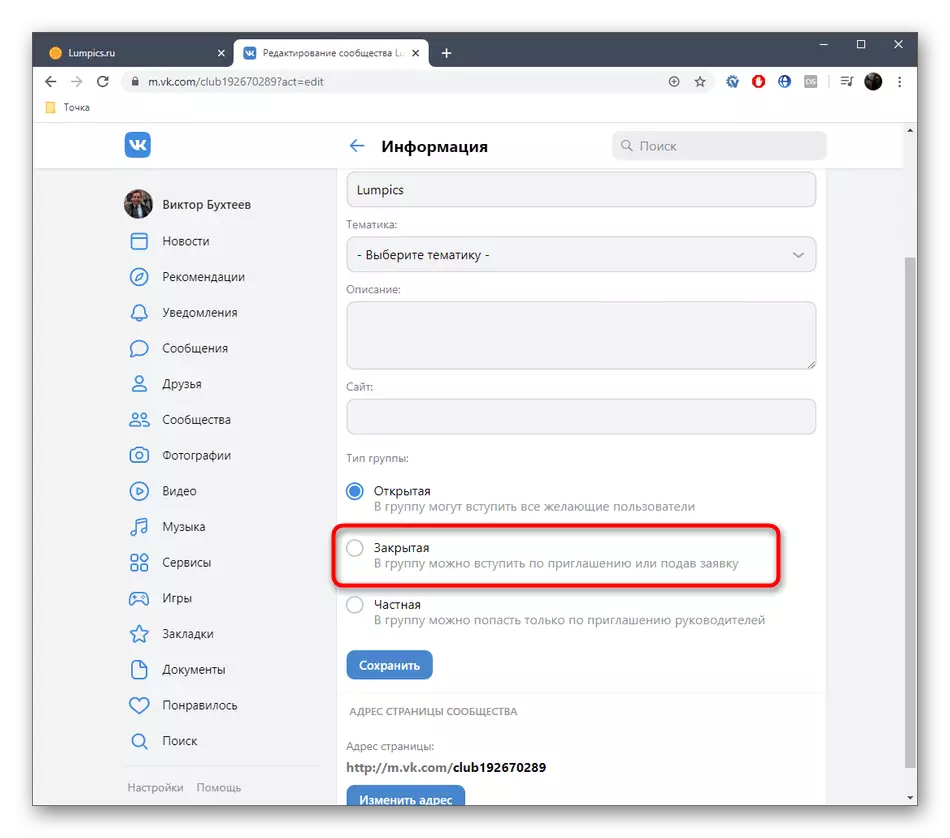
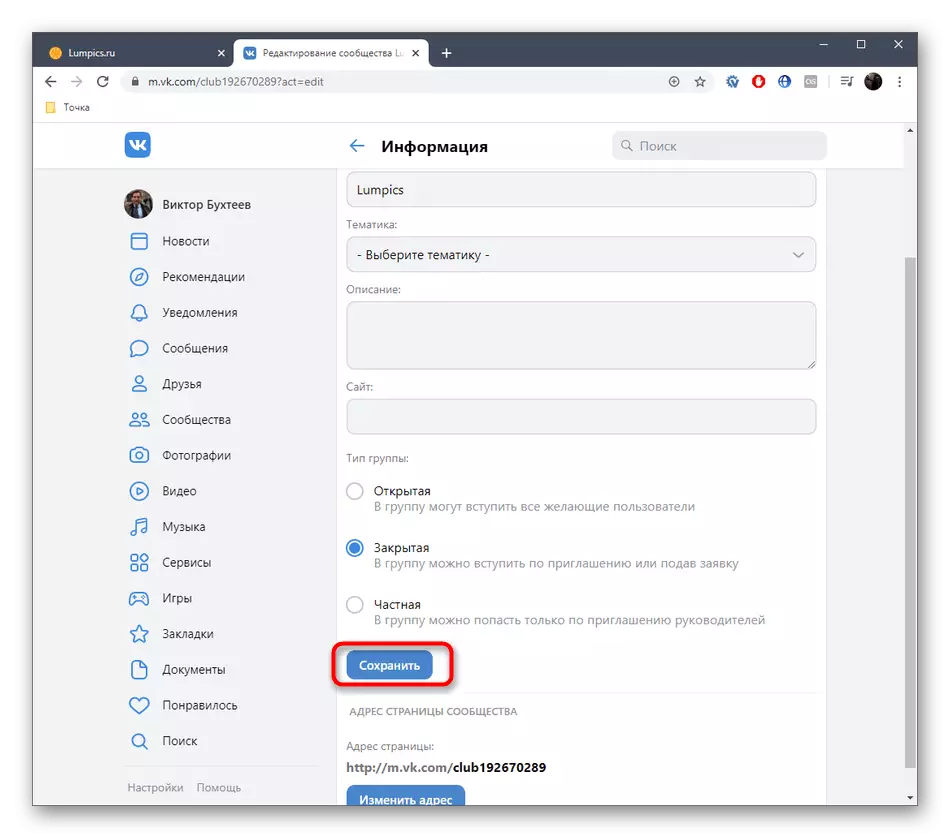
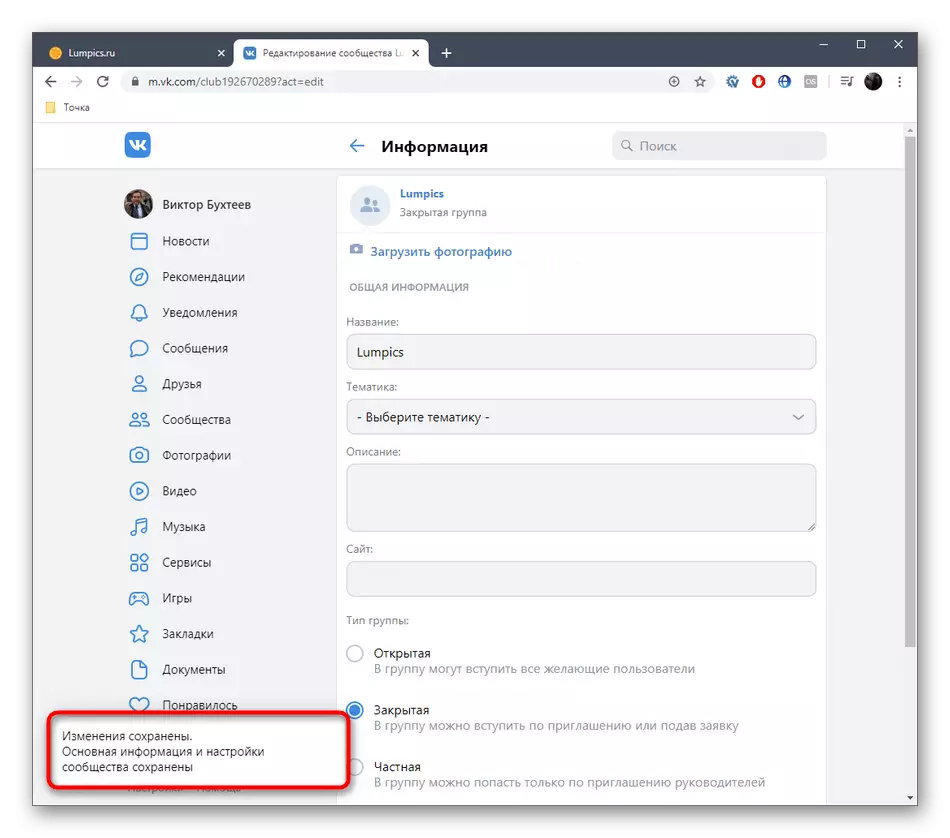
Papildus Kopienas nodošanai slēgtā statusā, administrācija šķiet nepieciešamība veikt citus iestatījumus. Ir grūti saprast šo tēmu par savu, tāpēc mēs iesakām turpināt lasīt atbilstošu rokasgrāmatu, noklikšķinot uz šādas saites. Tur jūs atradīsiet visu nepieciešamo informāciju un realizēt tieši to, kā rediģēt šādas lapas.
Lasīt vairāk: Kā rediģēt grupu Vkontakte
Ja nepieciešamība slēgt grupai jau ir pazudusi, to var droši atvērt atkal tādā pašā veidā kā pārcelšanās uz citu valsti. Ja rodas problēmas ar šo iestatījumu, iepazīstieties ar tematisko materiālu tālāk.
Lasīt vairāk: atvēršana slēgtās grupas vkontakte
Tā bija visa informācija par vkontaktes grupas slēgšanu. Kā redzams, visi trīs veidi, kā šī darbība tiek veikta burtiski vairākos klikšķos. Ja šī opcija nav piemērots jums, tas joprojām ir tikai, lai novērstu kopienu, kas tiek veikta arī saskaņā ar īpašiem algoritmiem dažādos veidos.
Skatiet arī: Kā izdzēst VKontakte grupu
